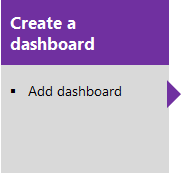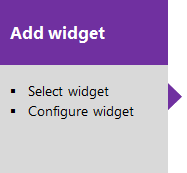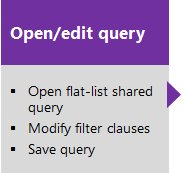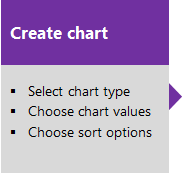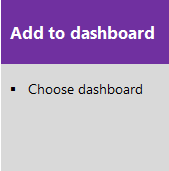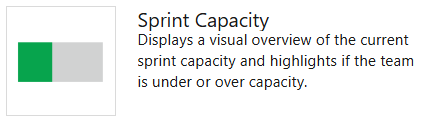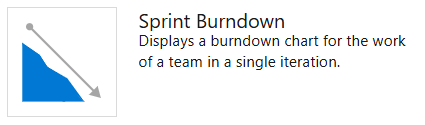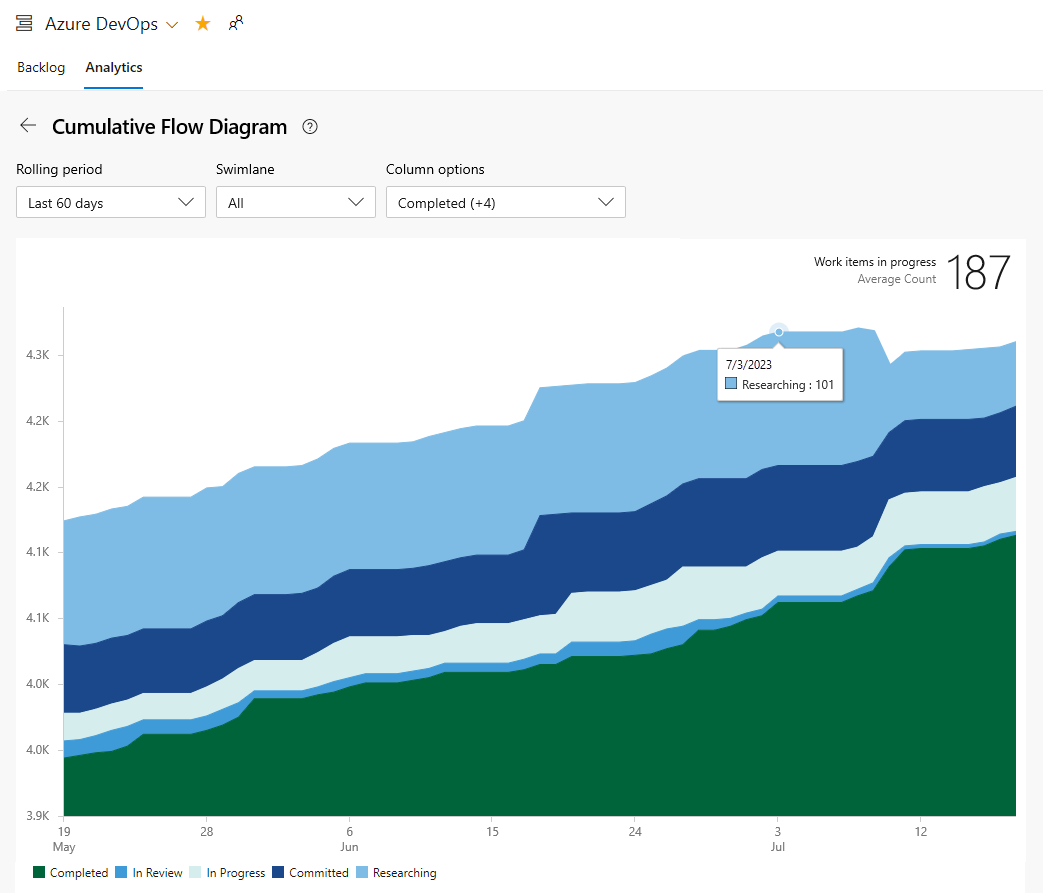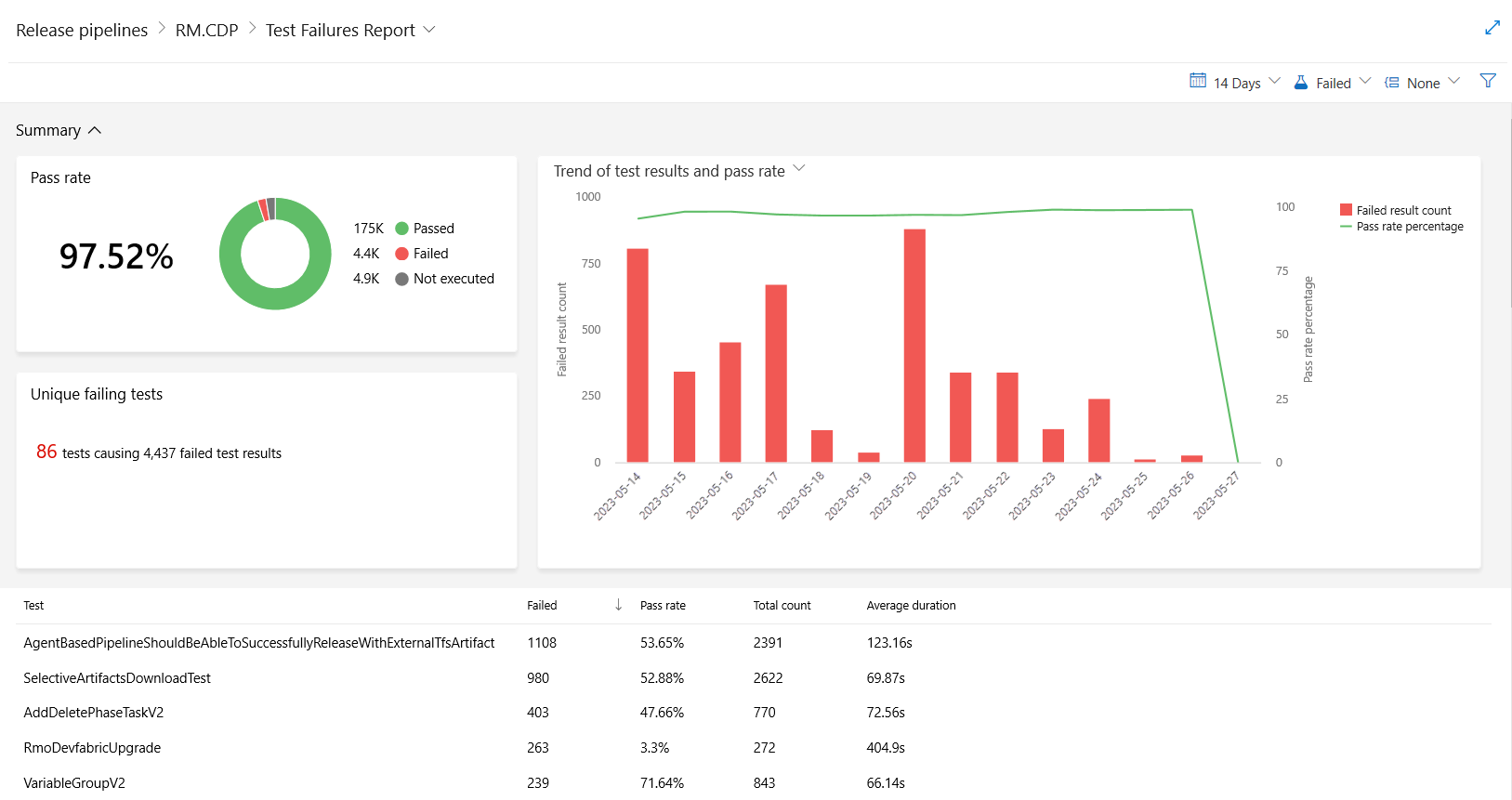Om instrumentpaneler, diagram, rapporter och widgetar
Azure DevOps Services | Azure DevOps Server 2022 – Azure DevOps Server 2019
Få insyn i teamets framsteg genom att lägga till en eller flera widgetar eller diagram på instrumentpanelen. Anpassningsbara, mycket konfigurerbara instrumentpaneler ger dig och dina team flexibilitet att dela information, övervaka framsteg och trender och förbättra dina arbetsflödesprocesser. Varje team kan skräddarsy sina instrumentpaneler för att dela information och övervaka deras framsteg.
Börja med att läsa Lägg till, byt namn på och ta bort instrumentpanelerom du precis har börjat. Letar du efter instruktioner för en specifik uppgift, ett sammanhangsbaserat diagram, en widget eller en rapport? Se instrumentpaneler, diagram och snabbreferens. För mer information, se färdplanen för Reporting.
Viktigt!
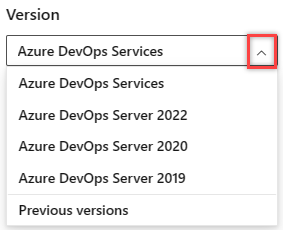
Välj den version av den här artikeln som motsvarar din plattform och version. Versionsväljaren ligger ovanför innehållsförteckningen. Leta upp din Azure DevOps-plattform och -version.
Funktioner, behörigheter och åtkomst som stöds
Åtkomst till Azure DevOps-webbportalfunktioner hanteras via åtkomstnivåer som tilldelats användarna.
Webbportalens datavyer och rapporter
Följande funktioner ger stöd för att visa Azure DevOps-data via webbportalen:
- Kontrollpaneler: Anpassningsbara interaktiva paneler som tillhandahåller information i realtid. Instrumentpaneler är associerade med ett team eller ett projekt och visar konfigurerbara diagram och widgetar.
- Diagram: Frågebaserad status eller trenddiagram som härleds från en arbetsobjektfråga eller testresultat.
- Widgets: Objekt som visar konfigurerbar information och diagram på instrumentpaneler. Widgetkatalogen innehåller korta beskrivningar av de widgetar som är tillgängliga för dig. Du kan också lägga till widgetar som tillhandahålls via Azure DevOps Marketplace.
- Kontextrapporter: Systemgenererade diagram som stöder specifika tjänster. Exempel är teamhastighet, sprint burndown, kumulativt flödesdiagram (CFD) och testrapport över fel. Dessa rapporter visas på fliken Analys för en specifik tjänst och hämtar data från Analys.
Power BI rapporter
Följande funktioner ger stöd för att visa Azure DevOps-data med hjälp av Power BI:
- Analytics-vyer: Ange ett förenklat sätt att ange filtervillkoren för en Power BI-rapport baserat på Analysdata för Azure Boards-data. Mer information finns i Om analysvyer.
- Power BI-rapporter: Tillåt användare att skapa omfattande, anpassade Power BI-rapporter eller andra rapporter med hjälp av OData-frågor för analysdata och returnerade JSON-data. För lokala Azure DevOps-miljöer måste projektsamlingar konfigureras för att stödja ärvd process.
Anmärkning
Open Data Protocol (OData) är en ISO/IEC-godkänd OASIS-standard som definierar en uppsättning metodtips för att skapa och använda REST-API:er. Mer information finns i OData-dokumentation.
SQL Server-rapporter
SQL Server Reporting Services är den äldre rapporteringslösningen som är tillgänglig med Azure DevOps Server 2020 och tidigare versioner. Följande funktioner ger stöd för att visa Azure DevOps-data med hjälp av SQL Server Reports Services och SQL Server Analysis Services.
- Excel-status- och trendrapporter: Stöd för att generera anpassade arbetsspårningsrapporter med hjälp av Excel som börjar med en flat-list-fråga. Mer information finns i Skapa status- och trendrapporter från en arbetsobjektfråga.
- SQL Server-rapporter: För projektsamlingar som stöder den lokala XML-processmodellen ger du användarna åtkomst till färdiga SQL Server-rapporter och stöd för att skapa anpassade SQL-rapporter eller Excel-rapporter. Detta kräver att projektet är konfigurerat för att stödja SQL Server-rapportering.
Funktioner som stöds för åtkomstnivåer
Användare med intressent åtkomst får begränsade privilegier, vilket ger dem åtkomst till endast de funktioner som beskrivs i följande tabell. Mer information finns i Om åtkomstnivåer. Förutom åtkomstnivåer kräver vissa funktioner behörigheter för att köras.
Anmärkning
Data som visas i ett diagram eller en widget omfattas av behörigheter som beviljas den inloggade användaren. Mer information finns i Vanliga frågor och svar om Instrumentpaneler, diagram och rapporter i Azure DevOps.
funktioner och uppgifter som stöds
intressent
Grundläggande
Instrumentpaneler (Visa)
✔️
✔️
Instrumentpaneler (Skapa och redigera)
✔️
Diagram och widgets (vy)
✔️
✔️
Diagram, widgetar (Lägg till och konfigurera)
✔️
Rapporter i kontext
✔️
✔️
Analysvyer
✔️
Power BI rapporter
✔️
✔️
SQL Server-rapporter
✔️
✔️
Standardbehörigheter
För instrumentpaneler anger du enskilda instrumentpanelsbehörigheter för att bevilja eller begränsa möjligheten att redigera eller ta bort instrumentpaneler.
För instrumentpaneler anger du instrumentpanelsbehörigheter på teamnivå för teaminstrumentpaneler.
Aktivitet
Läsare
Bidragsgivare
Teamadministratörer
Projektadministratörer
Visa team- och projektöversikter
✔️
✔️
✔️
✔️
Lägga till och konfigurera projektinstrumentpaneler
✔️
✔️
För Power BI-integrerings- och analysvyer anger du behörigheter för tjänsten på projektnivå och för delade analysvyer på objektnivå.
Aktivitet
Läsare
Bidragsgivare
Projektadministratörer
Visa analys
✔️
✔️
✔️
Visa en delad analysrapport
✔️
✔️
Lägga till en privat eller delad analysvy
✔️
✔️
Redigera och ta bort delade analysvyer
✔️
Konfigurerbara instrumentpaneler
Med instrumentpaneler kan du konfigurera en matris med diagram och widgetar.
Varje team kan lägga till och konfigurera flera instrumentpaneler för att
- Dela information.
- Visa status, förlopp och trender.
- Få åtkomst till snabblänkar och andra funktioner.
Lägg enkelt till och ordna om widgetar på instrumentpanelen för att visa de senaste ändringarna som gjorts för att visa byggstatus, buggtrender med mera.
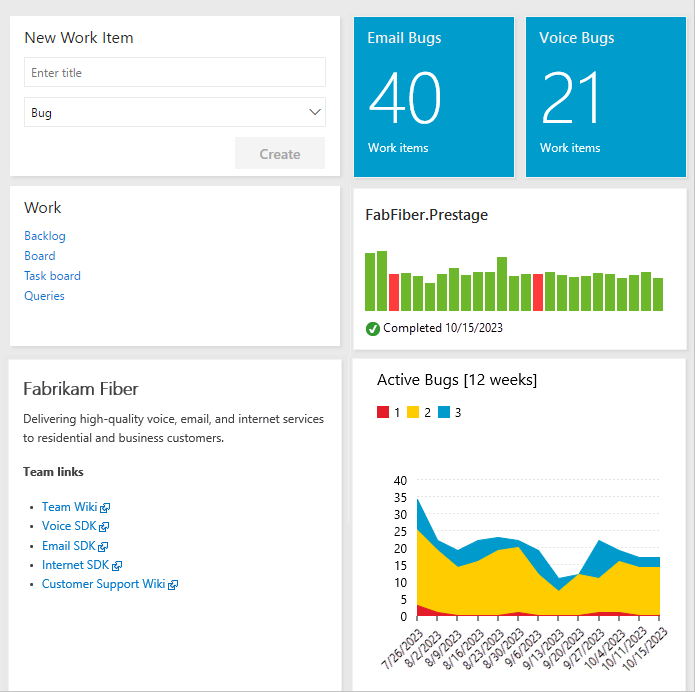
Sekvens för att lägga till och anpassa en instrumentpanel
Välj någon av följande rutor för att öppna motsvarande artikel.
Diagram: Status och trender för arbetsspårning
Med flata frågor kan du skapa olika diagram för att övervaka status, förlopp och trender. Innan du övervakar arbetets förlopp och trender, planera ditt projekt och gör framsteg med det arbete du spårar.
Du kan öppna en delad fråga, skapa ett diagram och lägga till den på instrumentpanelen. När diagrammet har lagts till på instrumentpanelen kan du ändra diagram för arbetsobjekt widgetkonfiguration för att ändra storlek på eller ändra diagramparametrarna. Eller så kan du från instrumentpanelen lägga till ett diagram för arbetsobjekt widget och välja en delad fråga och ange diagramparametrarna. Du har flera diagramtyper att välja mellan. Statusdiagrammen inkluderar cirkeldiagram, stapeldiagram, kolumndiagram, staplat stapeldiagram och pivotdiagram. Trenddiagram omfattar staplat område, linje och område.
Mer information finns i Definiera en fråga och Spåra förlopp med status- och trendfrågebaserade diagram.
Exempel på lättviktsdiagram för agilt verktyg
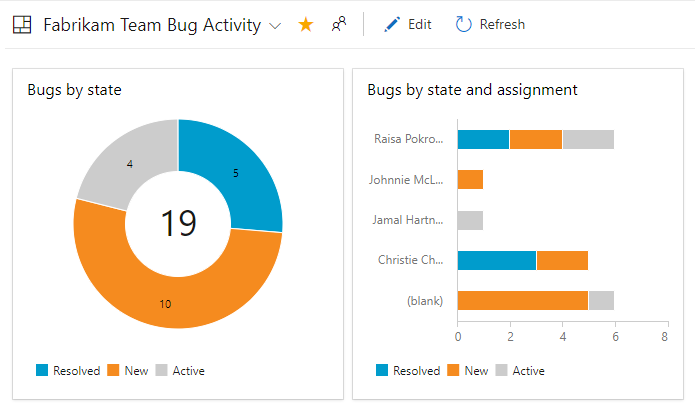
Sekvens för att lägga till frågebaserade diagram på en instrumentpanel
Välj någon av följande rutor för att öppna motsvarande artikel.
Diagram: Förlopp, resultat och trender för manuell testning
Stegen för att skapa diagram som spårar manuella testframsteg och resultat liknar dem för spårningsarbete. Utgångspunkten är testplanen i stället för en fråga. Du kan till exempel ta reda på hur många testfall som är redo att köras, eller hur många tester som klarar och misslyckas i varje testsvit. Precis som frågebaserade diagram för arbetsobjekt kan du lägga till dessa diagram på en instrumentpanel.
Mer information finns i:
Exempel på lättviktstestdiagram
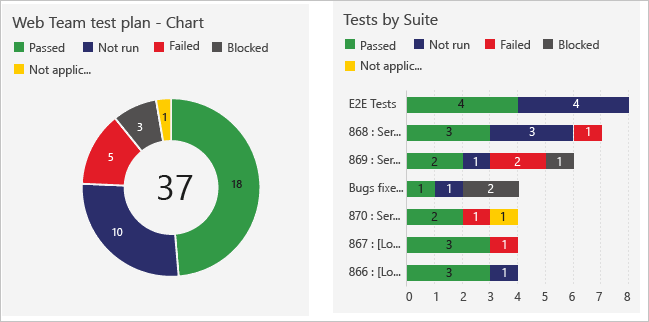
Widgets
Du lägger till widgetar på en instrumentpanel för att visa ett diagram, information eller en uppsättning länkar. De flesta widgetar kan konfigureras. En beskrivning av varje widget som stöds för din plattform och version finns i Widget-katalogen. Här är de widgetar som stöder den angivna tjänsten.
Widgetar kommenteras på följande sätt:
- Analytics: Widget härleder data från Analytics-data.
- Build: Widget genererar data för en vald bygg-pipeline.
- Project: Widget anger att du kan välja projekt och team när du konfigurerar widgeten.
- Release: Widget deriverar data för en vald versionspipeline.
- Team: Widgeten är begränsad till ett enda team.
- Teams: Widgeten är begränsad till ett eller flera team.
- User: Widgeten är begränsad till det inloggade användarkontot.
tavlor
- Tilldelad till Mig (användare)
- Burndown (Analys, Projekt, Team)
- Burnup (Analytics, Projekt, Team)
- diagram för arbetsobjekt
- Kumulativt Flödesdiagram (Team)
- Cykeltid (Analys) (Analys, Team)
- Leadtid (analysverktyg) (analysverktyg, team)
- nytt arbetsobjekt
- sökresultat
- frågepanel
- Sprint Burndown (Analytik, Team)
- Sprint Burndown – Äldre (team)
- Sprintkapacitet (Team)
- Sprint – översikt över (team)
- Velocity (Analytik, Team)
- Arbetslänkar
Rörledningar
- Bygghistorik (byggpipeline)
- Driftsättningsstatus (byggpipeline)
- Översikt över versionspipeline (versionspipeline)
- Kvalitet på krav (fråge-, bygg- eller utgivningspipeline)
Testplaner
- diagram för testplaner
- Trend för testresultat (avancerat) (analys, bygg- eller versionspipeline)
- Trendtrend för testresultat (bygg- eller versionspipeline)
Information och länkar
Widgetar för sprintdiagram
Ändring av sprintomfattning
Det finns inget diagram eller widget som spårar ändringar i sprintomfånget. Du kan dock fastställa arbetsobjekt som lagts till i en sprint eller flyttats från en sprint med hjälp av frågeredigeraren. Mer information finns i Omfångsändringar för frågesprint.
Exempel på widget för kumulativt flödesdiagram
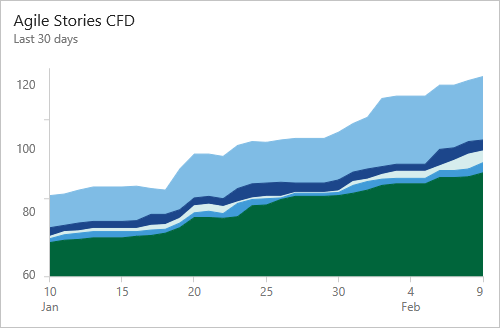
Övervaka kodaktivitet, byggförlopp och distributionsstatus
Med kodpanelwidgetarna kan du övervaka aktiviteten som inträffar i en lagringsplats eller grenmapp. Versionshistorik visar ett histogram över alla versioner som körs för en specifik bygg-pipeline. Stapelfärger använder grönt för slutförd, röd för misslyckad och gul för slutförd utan tester.
Koda, bygga och släppa diagramwidgetar
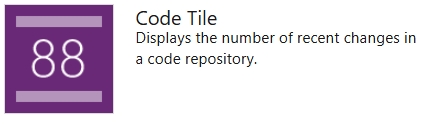
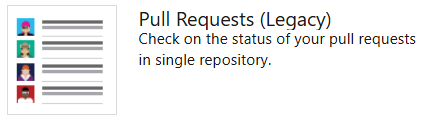
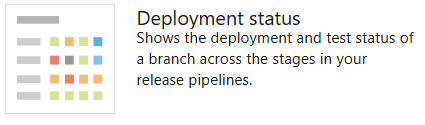
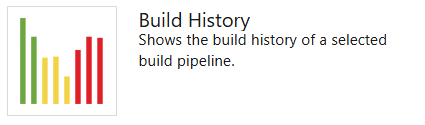
Analyswidgetar och rapporter
Analytics-tjänsten är rapporteringsplattformen för Azure DevOps. Som beskrivs i Vad är analys?ersätter den den tidigare plattformen baserat på SQL Server Reporting Services. Analytics-tjänsten stöder Analyswidgetar, kontextanalysrapporteroch Analysvyer för Power BI-rapportering. Mer information finns i Om analysvyer.
Exempel på widget för ledtid
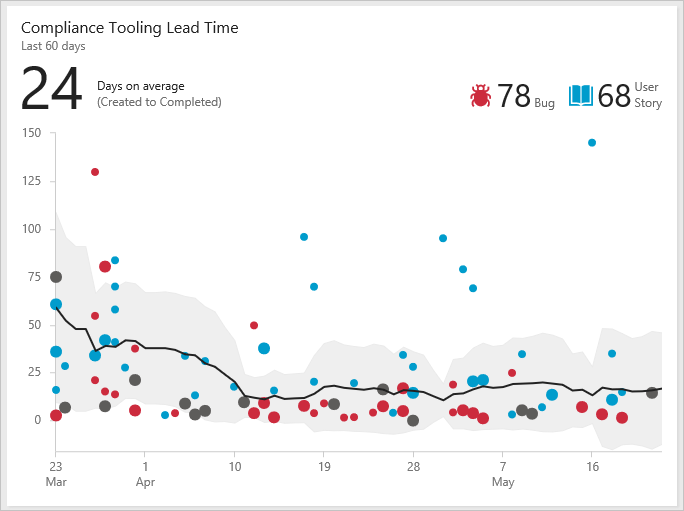
Mer information finns i Widgets baserade på analysdata och Lägg till en analyswidget på en instrumentpanel.
Kontextrapporter: Arbetsspårning
Azure Boards innehåller flera kontextrapporter som härleds från analysdata. Från arbetskö eller anslagstavlan kan du visa det kumulativa flödesdiagrammet och laghastighetsrapporter genom att välja fliken Analytics. Varje rapport innehåller interaktiva kontroller för att ge varje användare den vy som intresserar dem. I en sprintbacklogg kan du se sprint-nedbränningstrenden.
Kumulativt flödesdiagram
Använd de interaktiva kontrollerna för att välja tidsram, simbanor och arbetsflödestillstånd eller brädkolumner.
Hastighet
Använd de interaktiva kontrollerna för att välja fältet antal eller summa och antalet iterationer.
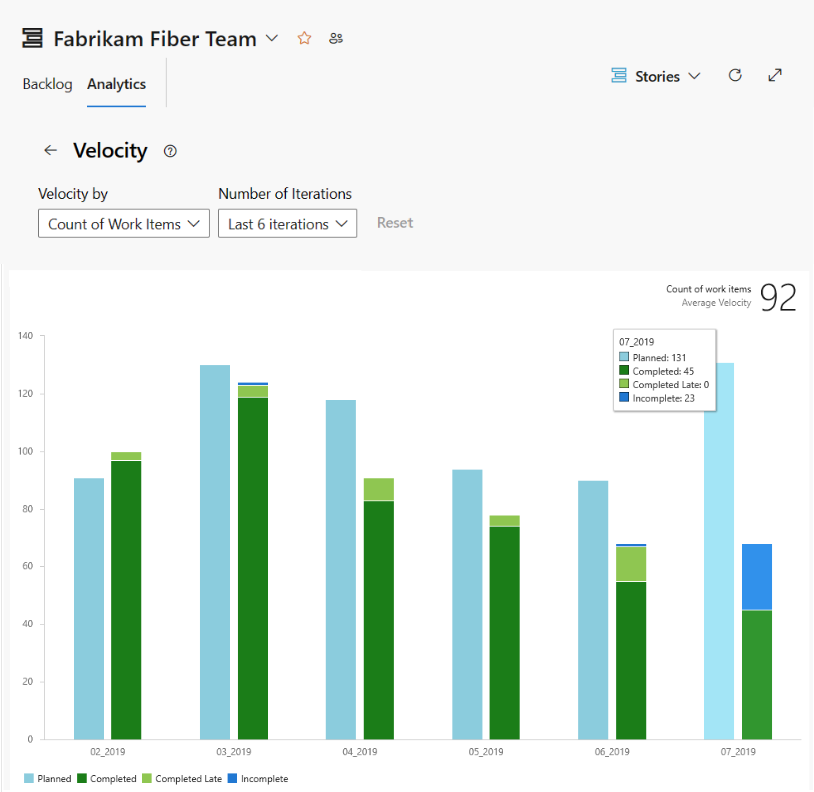
Sprint förbränningstrend
Använd de interaktiva kontrollerna för att välja start- och slutdatum för sprinten samt ett antal- eller summafältsom ska användas i bränndiagrammet. Om du inte spårar återstående arbete i uppgifter kan du visa burndown baserat på antalet arbetsobjekt eller uppgifter.
Du kan lägga till kontextrapporterna på en instrumentpanel genom att använda alternativet kopiera till instrumentpanelen från rapportens snabbmeny.

Mer information om dessa rapporter finns i:
Kontextrapporter: Pipelines och Tester
Flera kontextuella rapporter finns tillgängliga för Azure Pipelines. Dessa rapporter härleds från Analysdata. Öppna en pipeline- eller versionssammanfattning för Testfel för att visa rapporterna och välj fliken Analytics. Välj Visa fullständig rapport på ett sammanfattningskort för en detaljerad rapport.
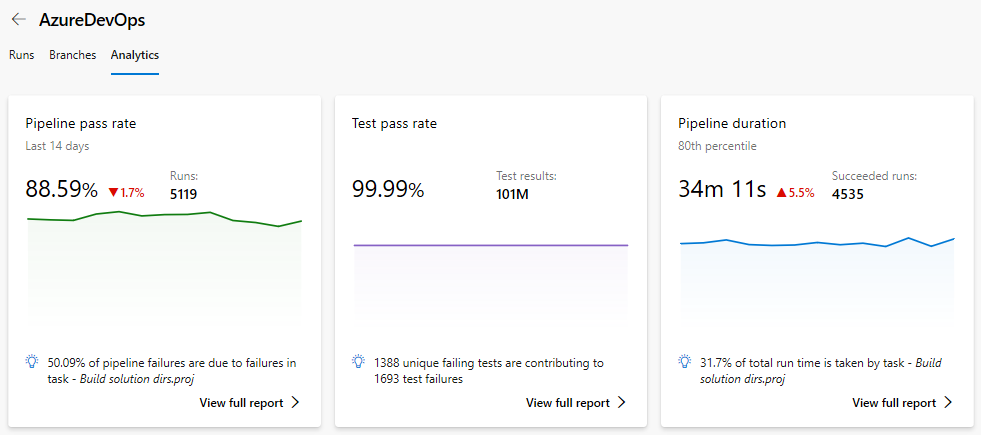
Mer information om varje analysrapport i sammanhanget av pipelinelopp finns i:
Du kan också använda Power BI och OData för att skapa rapporter baserat på pipeline- och testdata. Mer information finns i Översikt över exempelrapporter med OData-frågor.
Rapport över pipelinepasseringsfrekvens
Rapporten Pipeline-genomströmning ger en trend av pipelinefel och aktivitetsfel i pipelinen. Du kan visa pipelinens genomströmningshastighet under en konfigurerbar tidsperiod, till exempel 7, 14 eller 30 dagar. Mer information finns i Information om uppgiftsfel, som inte bara markerar trenden utan även visar de mest problematiska uppgifterna.
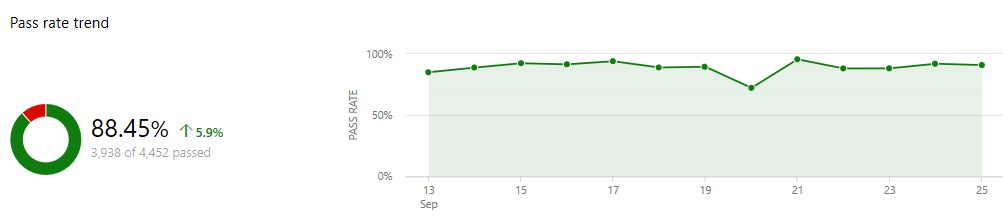
Mer information finns i rapporten Pipeline pass rate report.
Rapport om testfel
Rapporten Testfel ger en detaljerad vy över de mest misslyckade testerna i pipelinen, tillsammans med detaljer om misslyckanden. Sammanfattningsdiagram tillhandahålls också för versioner som anger kodtäckning och testfel eller framgång.
För mer information, se rapporten Testfelrapport.
Rapport om pipelinevaraktighet
Rapporten pipelinens varaktighet visar varaktighetstrenden för en pipeline. Den visar också den genomsnittliga körtiden för alla lyckade körningar över en period, exempelvis 7, 14 eller 30 dagar. Rapporten ger också insikter om de uppgifter som påverkade pipelinens varaktighet.
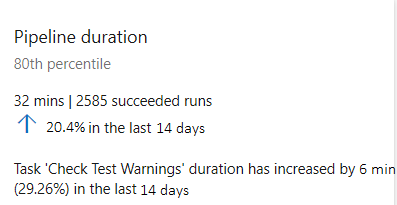
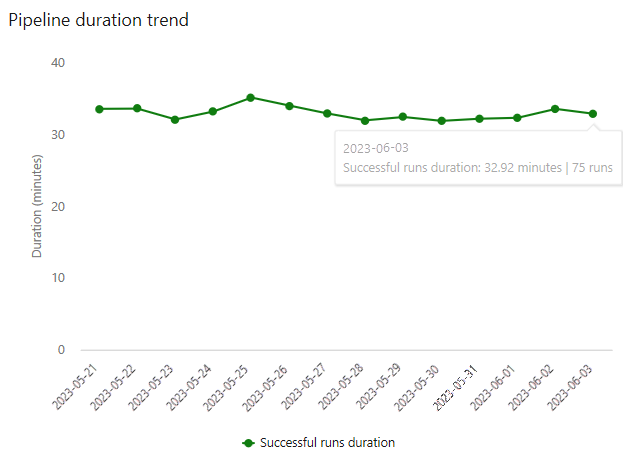
Mer information finns i rapporten Pipelinevaraktighetsrapport .
Lägga till anpassade arbetsspårningsfält
Lägg till ett anpassat fält för att lägga till data som stöd för rapporteringskrav.
Lägg till data som stöd för rapporteringskrav genom att lägga till ett anpassat fält: Arvsprocess eller lokal XML-process.
Marketplace-widgetar och utökningsbarhet
Förutom de widgetar som är tillgängliga i widgetkatalogen kan du hitta intressanta widgetar i Marketplace-.
Eller så kan du skapa en egen widget med hjälp av REST-API:et. Mer information finns i Lägg till en instrumentpanelswidget.
Azure-rapportering
Azure tillhandahåller olika rapporteringsverktyg och tjänster som hjälper dig att övervaka och analysera användningen och prestandan för dina resurser, till exempel virtuella datorer (VM), tjänster och övergripande användning.
Azure Monitor
Azure Monitor är en omfattande lösning för att samla in, analysera och agera på telemetri från dina molnmiljöer och lokala miljöer. Det hjälper dig att förstå hur dina program fungerar och identifierar proaktivt problem som påverkar dem och de resurser som de är beroende av.
Mer information finns i Översikt över Azure Monitor.
Azure Resource Graph
Med Azure Resource Graph kan du utforska och fråga dina Azure-resurser i stor skala. Vilket gör det enklare att hantera stora miljöer, eftersom du kan göra frågor över prenumerationer och förvaltningsgrupper.
Mer information finns i Vad är Azure Resource Graph.
Azure Advisor
Azure Advisor är en anpassad molnkonsult som hjälper dig att följa metodtipsen för att optimera dina Azure-distributioner. Den analyserar din resurskonfiguration och användning och rekommenderar sedan lösningar för att förbättra kostnadseffektiviteten, prestandan, hög tillgänglighet och säkerheten för dina Azure-resurser.
Mer information finns i Introduktion till Azure Advisor.